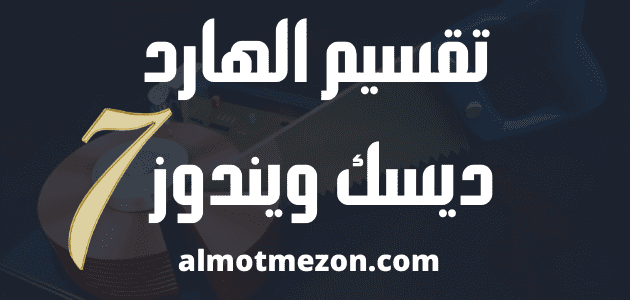تقسيم الهارد ديسك ويندوز 7, وفي نظام التشغيل Windows XP ، احتجنا إلى برامج خارجية لإنشاء أقسام على أقراصنا الصلبة ، ولكن Windows 7 يعرف كيفية إنشاء قسم دون استخدام تطبيقات الطرف الثالث ، وهو أمر رائع لأنه يوفر لنا الكثير من الوقت وهو شيء تم نسخها احتياطيًا بنسبة 100٪ من Microsoft ، لذا فنحن نعلم أنها آمنة بقدر ما تحصل عليها.
إنها أيضًا مهمة سهلة جدًا لإنجازها إذا اتبعت الخطوات الواردة في هذا البرنامج التعليمي الذي سيشرح طريقة تقسيم الهارد ديسك ويندوز 7. فلنبدأ هذا الأمر وستصبح خبيرًا في التقسيم في لمح البصر.
تقسيم الهارد ديسك ويندوز 7
تقسيم الهارد ديسك هو تقسيم القرص الصلب إلى وحدات منطقية متعددة. لا يختار الأشخاص غالبًا تقسيم أقراصهم الثابتة ، ولكن لها فوائد عديدة. بشكل أساسي ، من خلال تقسيم الهارد ديسك، يمكنك فصل نظام التشغيل الخاص بك عن بياناتك وبالتالي تقليل فرص تلف بياناتك.
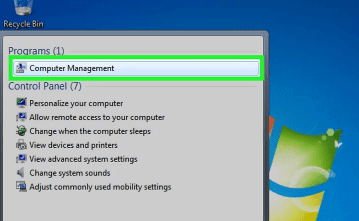
1- افتح أداة إدارة الكمبيوتر. افتح قائمة ابدأ. اكتب “إدارة الكمبيوتر” في شريط البحث في قائمة ابدأ واضغط على إدخال لإستكمال عملية تقسيم الهارد ديسك ويندوز 7.
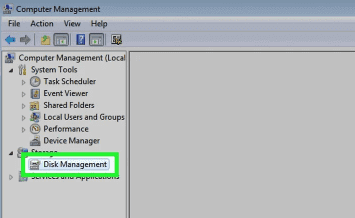
2- حدد أداة إدارة الأقراص. انقر فوق إدارة الأقراص على الجانب الأيسر من النافذة وسترى جميع الأقراص وأقسامها على جهاز الكمبيوتر الخاص بك.
- في المثال الموجود في الصورة يوجد قرص واحد به قسمان.

3- وفر بعض المساحة للقسم الجديد. انقر بزر الماوس الأيمن فوق القسم الذي ترغب في تغيير حجمه وحدد خيار تقليص حجم الصوت .
- في المثال في الصورة ، يتم استخدام محرك الأقراص (C 🙂 .
- ملاحظة: قد يكون هناك قسم يسمى النظام المحجوز . لا يوصى بتعديل هذا القسم على الإطلاق.
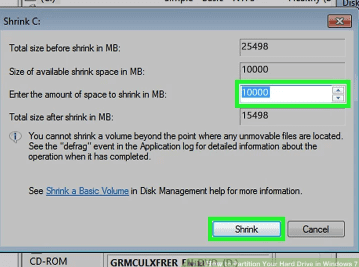
4- تقليص محرك الأقراص. أدخل الحجم الذي ترغب في تقليص حجم محرك الأقراص الخاص بك إليه بالميجابايت (1000 ميجابايت = 1 جيجابايت). ثم اضغط على زر تقليص .
- في هذا المثال ، تم تقليص محرك الأقراص بمقدار 10000 ميجابايت أو 10 جيجابايت.
- ملاحظة: لا يمكنك تقليص الحجم الخاص بك أكبر من المقدار المشار إليه في حجم مساحة الانكماش المتاحة في قسم ميغابايت.
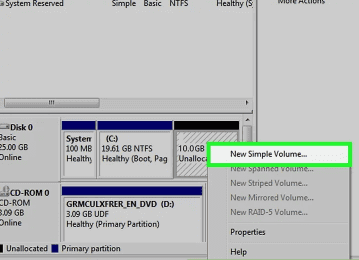
5- إنشاء مجلد جديد. يجب أن تشاهد الآن قسمًا جديدًا غير مخصص في نافذة إدارة الأقراص . انقر بزر الماوس الأيمن على القسم غير المخصص وحدد خيار New Simple Volume .
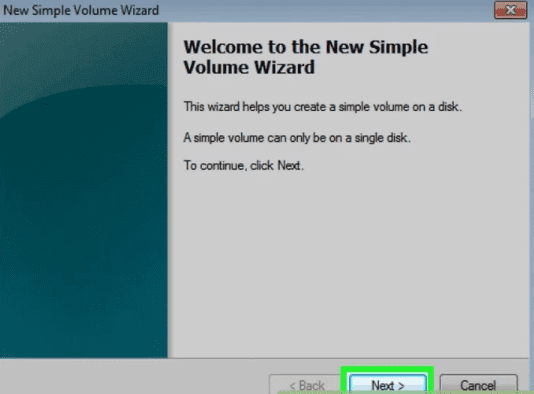
6- معالج الحجم البسيط الجديد. يجب أن يظهر معالج New Simple Volume (وحدة التخزين البسيطة الجديدة ). انقر فوق الزر ” التالي ” للمتابعة.

7- أدخل حجم القسم الجديد. أدخل مقدار الذاكرة التي ترغب في تخصيصها للقسم الجديد الخاص بك وانقر فوق الزر ” التالي ” .
- في المثال الموضح في الصورة ، يتم تخصيص الحد الأقصى من الذاكرة المتوفرة لوحدة التخزين الجديدة.
- ملاحظة: لا يمكنك جعل وحدة التخزين الجديدة الخاصة بك أكبر من الحد الأقصى لمقدار الذاكرة المتاحة.
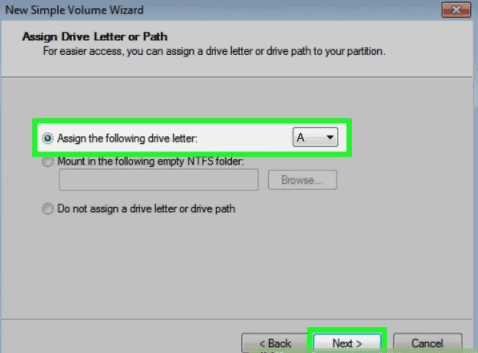
8- امنح المجلد الجديد اسمًا أو مسارًا. حدد من القائمة اسمًا بحرفًا للقسم الجديد الخاص بك وانقر فوق الزر “التالي” لإكمال طريقة تقسيم الهارد ديسك ويندوز 7.
- اسم الحرف المختار للمثال في الصورة هو (A 🙂
- يستخدم Windows اسم الحرف أو المسار لتعريف وحدة التخزين الجديدة الخاصة بك والانتقال إليها.

9- إعدادات وحدة التخزين الجديدة.
- انقر فوق تنسيق هذا المجلد بالإعدادات التالية:
- بالنسبة لنظام الملفات ، حدد NTFS
- بالنسبة لحجم وحدة التخصيص ، حدد افتراضي
- بالنسبة لـ Volume Label ، اكتب الاسم الذي ترغب في منحه لمحرك الأقراص الجديد.
- انقر فوق تنفيذ تنسيق سريع
- ثم اضغط على زر التالي
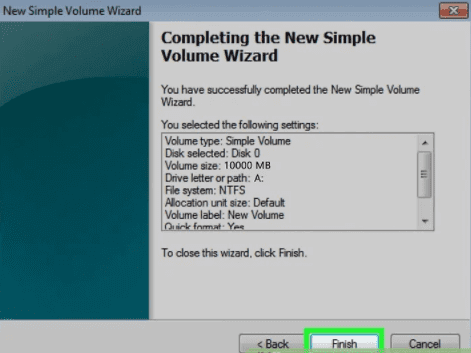
10- قم بإنشاء وحدة التخزين الجديدة. ألق نظرة على الإعدادات الخاصة بك وانقر على زر إنهاء حتى تستكمل خطوات تقسيم الهارد ديسك ويندوز 7.
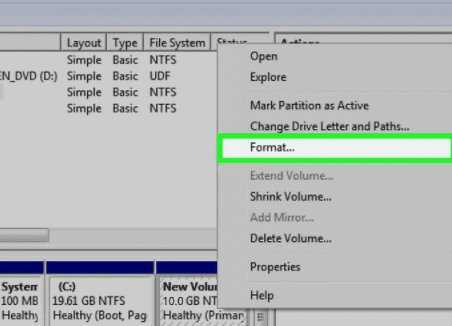
11- قم بتهيئة المجلد الجديد.
- ستظهر لك نافذة منبثقة تطلب منك تقسيم محرك الأقراص الجديد. انقر على زر تهيئة القرص .
- سوف نافذة جديدة يطفو على السطح. احتفظ بالإعدادات وانقر على زر ابدأ .
- سينبثق تحذير. انقر فوق الزر ” موافق “.
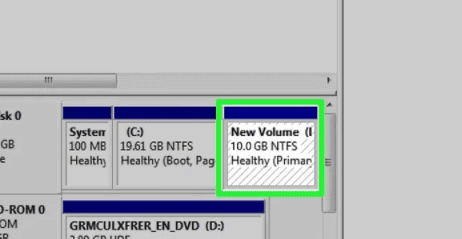
12- تحقق من حجم جديد بعد تقسيم الهارد ديسك ويندوز 7. إذا تم كل شيء بشكل صحيح ، يجب أن ترى الآن محرك الأقراص الجديد في نافذة إدارة الأقراص .
شاهد أيضاً:
- طريقة عمل سكرين شوت من الكمبيوتر ويندوز 7
- كيفية اظهار ايقونة my computer على سطح المكتب ويندوز 10
- شرح طريقة معرفة إصدار الويندوز للحاسوب الخاص بك
- حل مشكلة الخط في ويندوز 10
الخاتمة
في ختام مقال طريقة تقسيم الهارد ديسك ويندوز 7 اتمنى ان يكون الشرح قد نال على اعجابكم و ان تكون جميع المعلومات التي قمنا بتقديمها لكم مفيده وان تكون الخطوات التي شرحناها لكم مع ارفاق الصور التوضيحية واضحه ومفصله بشكل جيد لإرضا بحثكم عن المعلومة في جوجل, كما انه يمكنكم الاطلاع على قسم نظام الويندوز والذي يحتوي على العديد من المقالات التي قد تنال اعجابكم حتى تتمكنوا من معرفة كيفية استخدام الويندوز بالطريقة الصحيحة, كان معكم موقع المتميزون في موضوع طريقة تقسيم الهارد ديسك ويندوز 7 والى اللقاء.